Tunderbird使用Outlook express作为介质把邮件导入到Outlook 2003内
XP下的OUTLOOK EXPRESS 6文件如何导入到WIN7下的OFFICE2003中

XP下的OUTLOOK EXPRESS 6文件如何导入到WIN7下的OFFICE2003中有很多网友在使用XP过程中应该是OUTLOOK EXPRESS收发邮件的,但是升级到WIN7后,系统不带邮件客户端,这就造成了以前的邮件数据无法转移的问题,本人就为此头痛了好几个月,虽然申请了升级光盘,但是怕丢失以前的邮件数据,只好安装了XP和WIN7的双系统。
后来鉴于硬盘空间紧张,又将XP下的OUTLOOK EXPRESS邮件数据文件做了备份,重新硬盘分区后安装了WIN7单系统。
现将本人邮件数据备份过程分享如下:1、首先,在未升级前,在XP系统下,安装OFFICE OUTLOOK2003(或者07,一下以03为准),然后打开XP系统自带的OUTLOOK EXPRESS,点击文件——导出——邮件,会弹出提示“该操作将邮件从OUTLOOK EXPRESS导出到MICROSOFT OUTLOOK或MICROSOFT exchange”,点确定,然后弹出“选择配置文件名称”,选默认的“outlook”,确定,弹出对话框选“所有文件夹”,即开始缓慢的导出过程。
2、打开MICROSOFT OUTLOOK03,文件——导入和导出,弹出的对话框选择“导入INTERNET邮件和地址”,然后开始缓慢的导入,待导入后,重新打开Microsoft outlook03,是不是outlook express的邮件全部导入到03里了?至此,一大半工作已经完成。
3、打开C:\Documents and Settings\用户名\Local Settings\Application Data\Microsoft\Outlook,是不是有一个文件名叫Outlook的office数据文件?对了,它就是MICROSOFT2003里存放邮件的数据文件,备份此文件到U盘或者移动硬盘。
至此,你可以放心的安装WIN7了!4、安装WIN7后,安装OFFICE2003的同时,选择安装outlook2003安装完成,邮件用户设置好后退出,然后打开C:\Users\用户名\AppData\Local\Microsoft\Outlook文件夹,将刚才备份的OUTLOOK 数据文件拷贝至此文件夹下,重启,一切搞定!注意:在安装WIN7以前一定要先做好以上的数据备份,否则哭都找不到地方。
outlook-express的使用

先说下,yahoo虽然可以设置,但是他的这项功能要收费的,10元/月。
你如果没交费,设置了也不能用。
其他的邮箱可以用此功能。
Outlook Express的设置方法?常用邮件客户端设置图文介绍:网易闪电邮荐Outlook Express Foxmail Microsoft Outlook Vista MailOutlook Express 设置:(以中文版Outlook Express 6为例)一、首先设置邮件帐号:打开Outlook Express后,单击菜单栏中的“工具”,然后选择“帐号”;二、点击“邮件”标签,点击右侧的“添加”按钮,在弹出的菜单中选择“邮件”;三、在弹出的对话框中,根据提示,输入您的“显示名”,然后点击“下一步”;四、输入您已经申请过的电子邮件地址,如:***@ ,然后点击“下一步”;五、邮件接收服务器您可以选择POP3或IMAP服务器;<小贴士:了解POP3、SMTP、IMAP>如果您选择POP3服务器:请输入您邮箱的的POP3和SMTP服务器地址后,再点击“下一步”;POP3服务器: SMTP服务器: (端口号使用默认值)如果您选择IMPA服务器:请输入您邮箱的的IMAP和SMTP服务器地址后,再点击“下一步”;IMAP服务器: SMTP服务器: (端口号使用默认值)六、输入您邮箱的帐号名及密码(帐号只输入@前面的部分),再点击“下一步”;七、单击“完成”按钮保存您的设置;八、别忘记设置SMTP服务器身份验证:在“邮件”标签中,双击刚才添加的帐号,弹出此帐号的属性框;九、请点击“服务器”标签,然后在下端“发送邮件服务器”处,选中“我的服务器要求身份验证”选项,并点击右边“设置”标签,选中“使用与接收邮件服务器相同的设置”;十、如需在邮箱中保留邮件备份,点击“高级”,勾选“在服务器上保留邮件副本”( 这里勾选的作用是:客户端上收到的邮件会同时备份在邮箱中。
)注:如您选用了“IMAP”服务器,可将“此服务器要求安全链接(SSL)”打勾,这样所有通过IMAP传输的数据都会被加密,从而保证通信的安全性;十一、点击“确定”,然后“关闭”帐户框,现在设置成功!点击主窗口中的“发送接收”按钮即可进行邮件收发。
outlook express邮件规则导入导出

导出Outlook Express 邮件规则的详尽办法导出Outlook Express 邮件规则的详尽办法
注意:开始之前一定要备份注册表!
首先备份旧电脑的邮件规则,启动注册表编辑器regedit(“开始”->“运行”,键入-> regedit ->“确定”):
打开“我的电脑”,单击“C:\windows\regedit.exe”(或点击“开始”,再点击“运行”,在“运行”窗口的文本框内输入“regedit.exe”,点击“确定”按钮),对于Windows XP系统下的Outlook Express 6.0来说,其相关设置对应于主项:
HKEY_CURRENT_USER\Identities\{B36061B2-246B-4A67-A38C-B46106F729DD}\Software\Microsoft\Outlook Express,如图1。
outlook express 郵件規則備份方法
Outlook Express 的郵件規則是儲存在注冊表里的,而非像郵件一樣是儲存在郵件檔裡面,因此要備份 Outlook Express 郵件規則就是將相關的注冊表匯出,方法如下:
Outlook Express 5 或 6
請由 [開始]->[執行],輸入 [regedit] 並按下 [Enter]
说明:
{Identity Number} 是每台电脑上都不同的一串数字(例如:{86D3A1FA-917D-4EF5-866A-B34D402A1952}),同一台电脑上重装系统,这串数字也不同,这也是为什么不能直接在另一台计算机上导入的原因。
以上过程皆是在Outlook Express中仅设置了一个标识的情况,如果设置了多个标识,请选择导出的那个{Identity Number}。 双击导入邮件规则注册表文件后,再启动Outlook Express。
outlook将邮件作为附件转发操作方法
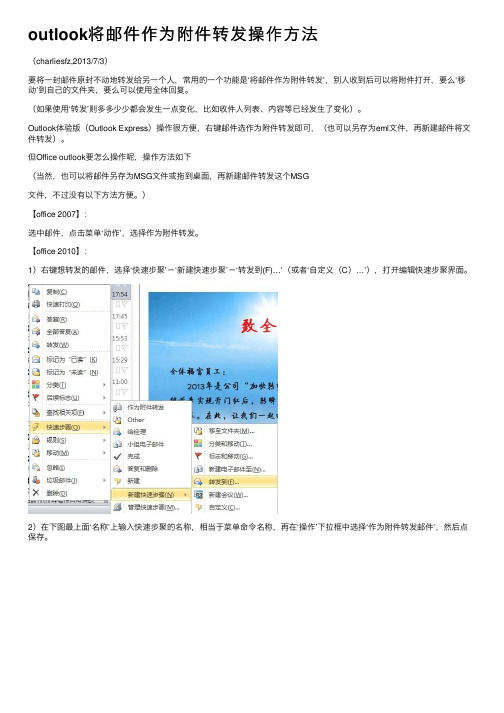
outlook将邮件作为附件转发操作⽅法
(charliesfz,2013/7/3)
要将⼀封邮件原封不动地转发给另⼀个⼈,常⽤的⼀个功能是‘将邮件作为附件转发’,别⼈收到后可以将附件打开,要么‘移动’到⾃⼰的⽂件夹,要么可以使⽤全体回复。
(如果使⽤‘转发’则多多少少都会发⽣⼀点变化,⽐如收件⼈列表、内容等已经发⽣了变化)。
Outlook体验版(Outlook Express)操作很⽅便,右键邮件选作为附件转发即可,(也可以另存为eml⽂件,再新建邮件将⽂件转发)。
但Office outlook要怎么操作呢,操作⽅法如下
(当然,也可以将邮件另存为MSG⽂件或拖到桌⾯,再新建邮件转发这个MSG
⽂件,不过没有以下⽅法⽅便。
)
【office 2007】:
选中邮件,点击菜单‘动作’,选择作为附件转发。
【office 2010】:
1)右键想转发的邮件,选择‘快速步聚’-‘新建快速步聚’-‘转发到(F)…’(或者‘⾃定义(C)…’),打开编辑快速步聚界⾯。
2)在下图最上⾯‘名称’上输⼊快速步聚的名称,相当于菜单命令名称,再在‘操作’下拉框中选择‘作为附件转发邮件’,然后点保存。
3)这时再右键想转发的邮件,选择‘快速步聚’-‘新建快速步聚’,就能看到刚才第⼆步中输⼊的名称了,点击它就开始转发邮件。
outlook邮件迁移到foxmail向导
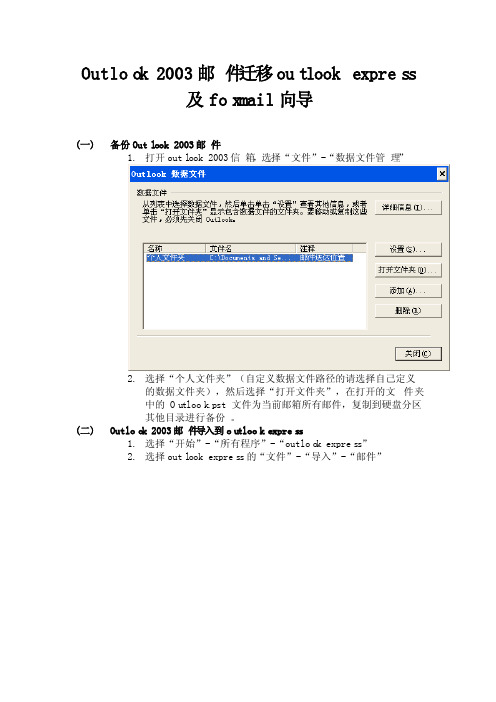
Outloo k 2003邮件迁移out lookexpres s及fox mail向导(一)备份Outl ook 2003邮件1.打开outl ook 2003信箱,选择“文件”-“数据文件管理”2.选择“个人文件夹”(自定义数据文件路径的请选择自己定义的数据文件夹),然后选择“打开文件夹”,在打开的文件夹中的Ou tlook.pst文件为当前邮箱所有邮件,复制到硬盘分区其他目录进行备份。
(二)Outloo k 2003邮件导入到ou tlook expres s1.选择“开始”-“所有程序”-“outloo k expres s”2.选择outl ook expres s的“文件”-“导入”-“邮件”3.选择“Micros oft outloo k”,点击“下一步”4.选择“所有文件夹”,点击“下一步”,开始导入邮件。
备注:如果邮件过多,此步骤需要时间比较长,请耐心等待。
如使用Outlook expres s则无需进行以下操作。
如使用FOXMAIL则继续进行一下步骤。
(三)Outloo k expres s 邮件导入到f o xmai l1.安装foxm ail客户端,安装程序路径为\\10.10.164.11\备份164.6\FOXMAI L目录下的fo xmail65.rar为最新官方客户端(建议使用6.5版本,其他版本在测试中出现过报错)2.导入收件箱邮件:左键点击“收件箱”,保持收件箱为选中状态,然后选择“邮箱”-“导入”-“outloo k expres s信箱”弹出窗口选择“是”“收件箱.dbx”,开始导入,请耐心等待。
4.导入已发件邮件箱邮件:左键点击“已发件邮件箱”,保持已发件邮件箱为选中状态,后续步骤参考步骤2和步骤3的操作导入邮件。
XP下的OUTLOOK EXPRESS 6文件如何导入到WIN7下的OFFICE2003中

XP下的OUTLOOK EXPRESS 6文件如何导入到WIN7下的OFFICE2003中有很多网友在使用XP过程中应该是OUTLOOK EXPRESS收发邮件的,但是升级到WIN7后,系统不带邮件客户端,这就造成了以前的邮件数据无法转移的问题,本人就为此头痛了好几个月,虽然申请了升级光盘,但是怕丢失以前的邮件数据,只好安装了XP和WIN7的双系统。
后来鉴于硬盘空间紧张,又将XP下的OUTLOOK EXPRESS邮件数据文件做了备份,重新硬盘分区后安装了WIN7单系统。
现将本人邮件数据备份过程分享如下:1、首先,在未升级前,在XP系统下,安装OFFICE OUTLOOK2003(或者07,一下以03为准),然后打开XP系统自带的OUTLOOK EXPRESS,点击文件——导出——邮件,会弹出提示“该操作将邮件从OUTLOOK EXPRESS导出到MICROSOFT OUTLOOK或MICROSOFT exchange”,点确定,然后弹出“选择配置文件名称”,选默认的“outlook”,确定,弹出对话框选“所有文件夹”,即开始缓慢的导出过程。
2、打开MICROSOFT OUTLOOK03,文件——导入和导出,弹出的对话框选择“导入INTERNET邮件和地址”,然后开始缓慢的导入,待导入后,重新打开Microsoft outlook03,是不是outlook express的邮件全部导入到03里了?至此,一大半工作已经完成。
3、打开C:\Documents and Settings\用户名\Local Settings\Application Data\Microsoft\Outlook,是不是有一个文件名叫Outlook的office数据文件?对了,它就是MICROSOFT2003里存放邮件的数据文件,备份此文件到U盘或者移动硬盘。
至此,你可以放心的安装WIN7了!4、安装WIN7后,安装OFFICE2003的同时,选择安装outlook2003安装完成,邮件用户设置好后退出,然后打开C:\Users\用户名\AppData\Local\Microsoft\Outlook文件夹,将刚才备份的OUTLOOK 数据文件拷贝至此文件夹下,重启,一切搞定!注意:在安装WIN7以前一定要先做好以上的数据备份,否则哭都找不到地方。
Outlook Express中邮件转移的方法
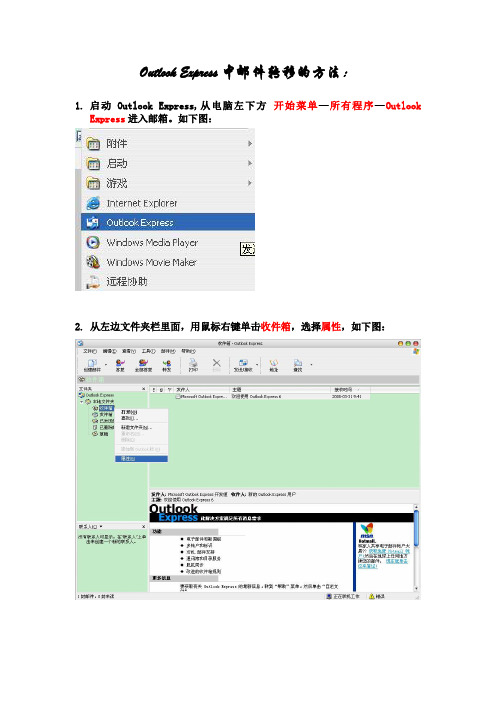
Outlook Express中邮件转移的方法:1.启动Outlook Express,从电脑左下方开始菜单—所有程序—OutlookExpress进入邮箱。
如下图:2.从左边文件夹栏里面,用鼠标右键单击收件箱,选择属性,如下图:3.在收件箱属性中,将下面图中所示文字复制,注意后面没显示的文字也要选中复制。
如:C:\Documents and Settings\simon.li\Local Settings\Application Data\Identities\{C225BB73-7401-4E7F-B96F-F2746D48CEFB}\Microsoft \Outlook Express\收件箱.dbx4.打开我的电脑,将复制的文字C:\Documents and Settings\simon.li\Local Settings\Application Data\Identities\{C225BB73-7401-4E7F-B96F-F2746D48CEFB}\Microsoft \Outlook Express\收件箱.dbx去掉后面的收件箱.dbx,之后将C:\Documents and Settings\simon.li\Local Settings\Application Data\Identities\{C225BB73-7401-4E7F-B96F-F2746D48CEFB}\Microsoft \Outlook Express\粘贴到地址栏里面如下图所示:5.将上图中的所有文件复制之后,拷贝到邮件希望转移到的一个文件夹(比如新电脑上的一个文件夹)。
这时邮件导出工作完成了。
6.接下来是邮件导入工作,在新电脑启动Outlook Express,从主菜单中选择“文件”项,单击“导入”打开“邮件”窗口,如下图:7.选择Microsoft Outlook Express 6,之后下一步,如下图:8.选择指定位置从OE6存储目录中导入邮件。
如何将Outlook Express中的邮件和联系人迁移到Notes
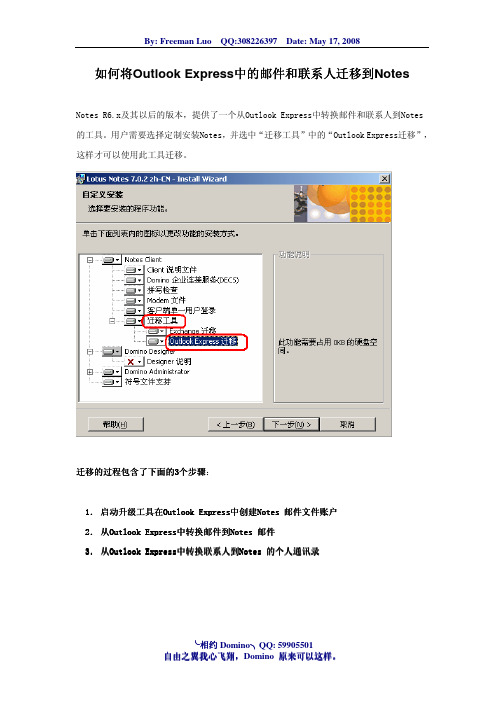
╰相约Domino ╮QQ: 59905501如何将Outlook Express 中的邮件和联系人迁移到NotesNotes R6.x及其以后的版本,提供了一个从Outlook Express中转换邮件和联系人到Notes 的工具。
用户需要选择定制安装Notes,并选中“迁移工具”中的“Outlook Express迁移”,这样才可以使用此工具迁移。
迁移的过程包含了下面的迁移的过程包含了下面的33个步骤个步骤:1. 启动升级工具在启动升级工具在Outlook Express Outlook Express Outlook Express中创建中创建中创建Notes Notes Notes 邮件文件账户邮件文件账户邮件文件账户 2. 从Outlook Express Outlook Express中转换邮件到中转换邮件到中转换邮件到Notes Notes Notes 邮件邮件邮件3. 从Outlook E Outlook Express xpress xpress中转换联系人到中转换联系人到中转换联系人到Notes Notes Notes 的个人通讯录的个人通讯录的个人通讯录╰相约Domino ╮QQ: 59905501下面是这3个步骤的具体描述:1. 启动迁移工具在启动迁移工具在Outlook Express Outlook Express Outlook Express中创建中创建中创建Notes Notes Notes 邮件文件账户邮件文件账户邮件文件账户: 1)打开一个命令行窗口,方法是选择 :开始 – 运行,然后输入: cmd.exe2) 把当前路径改为Notes客户端程序目录下,例如: cd Program Files\Lotus\Notes 3)输入如下的命令以启动迁移工具:Nupgrade.exe 44)选择“下一步”:5)选择“完成”来开始转换:6)当提示框出现后,输入Notes ID的口令:7)为Notes 文件在 Outlook Express创建的账户,输入如下的信息: 账户名: (例如:bbb)用户名: (例如:用户的Notes简称)╰相约Domino╮QQ:59905501IMAP 服务器: (用户的Domino邮件服务器)8)确定后,退出。
OUTLOOK邮箱的备份与导入操作指引

OUTLOOK邮箱的备份与导入操作指引一、备份邮箱1、打开OUTLOOK邮箱,选择你要备份的邮箱2、选择“文件”―――“导入和导出”3、选择“导出到一个文件”点“下一步”4、选择“”个人文件夹文件(PST)”点“下一步”5、选择你要备份的邮箱,并勾选“包括子文件夹”点“下一步”6、点“浏览”选择你要备份的位置后点“完成”7、直接点“确定”即可二、调用备份邮件1、1、打开OUTLOOK邮箱,选择你导入备份的位置。
2、打开“文件”选择“导入和导出”选项3、选择“从另一个程序导或件导入”点“下一步”4、选择“个人文件夹文件i”5、点“浏览”选择之前所备份的邮箱备份导入后点“下一步”即提示导入状态6、选择你要导入的备份的位置后点完成大约经过5-10分钟会导入完成。
出师表两汉:诸葛亮先帝创业未半而中道崩殂,今天下三分,益州疲弊,此诚危急存亡之秋也。
然侍卫之臣不懈于内,忠志之士忘身于外者,盖追先帝之殊遇,欲报之于陛下也。
诚宜开张圣听,以光先帝遗德,恢弘志士之气,不宜妄自菲薄,引喻失义,以塞忠谏之路也。
宫中府中,俱为一体;陟罚臧否,不宜异同。
若有作奸犯科及为忠善者,宜付有司论其刑赏,以昭陛下平明之理;不宜偏私,使内外异法也。
侍中、侍郎郭攸之、费祎、董允等,此皆良实,志虑忠纯,是以先帝简拔以遗陛下:愚以为宫中之事,事无大小,悉以咨之,然后施行,必能裨补阙漏,有所广益。
将军向宠,性行淑均,晓畅军事,试用于昔日,先帝称之曰“能”,是以众议举宠为督:愚以为营中之事,悉以咨之,必能使行阵和睦,优劣得所。
亲贤臣,远小人,此先汉所以兴隆也;亲小人,远贤臣,此后汉所以倾颓也。
先帝在时,每与臣论此事,未尝不叹息痛恨于桓、灵也。
侍中、尚书、长史、参军,此悉贞良死节之臣,愿陛下亲之、信之,则汉室之隆,可计日而待也。
臣本布衣,躬耕于南阳,苟全性命于乱世,不求闻达于诸侯。
先帝不以臣卑鄙,猥自枉屈,三顾臣于草庐之中,咨臣以当世之事,由是感激,遂许先帝以驱驰。
Aid4Mail邮件迁移步骤 Thunderbird邮件迁移到Outlook 2003
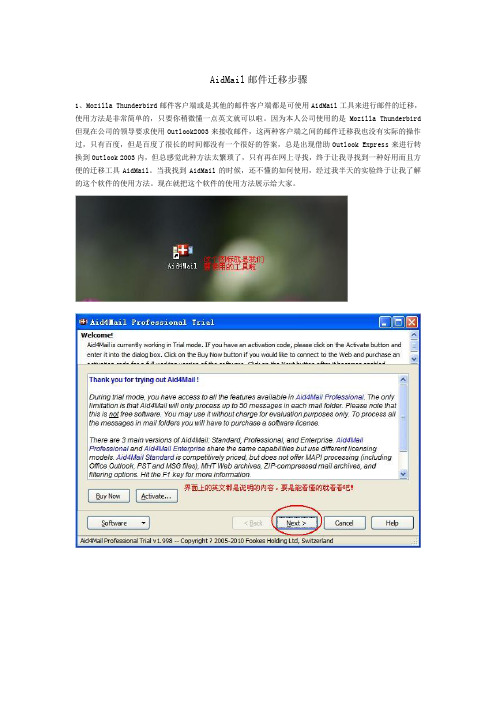
AidMail邮件迁移步骤
1、Mozilla Thunderbird邮件客户端或是其他的邮件客户端都是可使用AidMail工具来进行邮件的迁移,使用方法是非常简单的,只要你稍微懂一点英文就可以啦。
因为本人公司使用的是Mozilla Thunderbird 但现在公司的领导要求使用Outlook2003来接收邮件,这两种客户端之间的邮件迁移我也没有实际的操作过,只有百度,但是百度了很长的时间都没有一个很好的答案,总是出现借助Outlook Express来进行转换到Outlook 2003内,但总感觉此种方法太繁琐了,只有再在网上寻找,终于让我寻找到一种好用而且方便的迁移工具AidMail。
当我找到AidMail的时候,还不懂的如何使用,经过我半天的实验终于让我了解的这个软件的使用方法。
现在就把这个软件的使用方法展示给大家。
过多的文字我就不多说啦,只要你自己去试啦。
outlook express使用指南教程
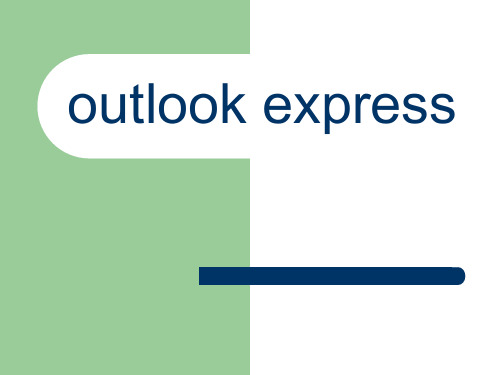
如何使用Outlook Express收发邮件
Outlook Express不是电子邮箱的提供者,它是Windows操作系统的一 个收、发、写、管理电子邮件的自带软件,即收、发、写、管理电子邮 件的工具,使用它收发电子邮件十分方便通常我们在某个网站注册了自 己的电子邮箱后,要收发电子邮件,须登入该网站,进入电邮网页,输 入帐户名和密码,然后进行电子邮件的收、发、写操作。 使用Outlook Express后,这些顺序便一步跳过。只要你打开 Outlook Express界面,Outlook Express程序便自动与你注册的网站电 子邮箱服务器联机工作,收下你的电子邮件。发信时,可以使用 Outlook Express创建新邮件,通过 网站服务器联机发送。(所有电子 邮件可以脱机阅览)另外,Outlook Express在接收电子邮件时,会自动 把发信人的电邮地址存入“通讯簿”,供你以后调用。还有,当你点击 网页中的电邮超链接时,(如本网上的《联系我们》按钮)会自动弹出 写邮件界面,该新邮件已自动设置好了对方(收信人)的电邮地址和你 的电邮地址,你只要写上内容,点击“发送”即可。
outlook express
outlook express简介
Outlook Express是Microsoft(微软)自带的一种电子邮件,简称为 OE,是微软公司出品的一款电子邮件客户端,也是一个基于 NNTP协议的Usenet客户端。 Office Office软件内的Outlook与Outlook Express是两个完全不同的软 Outlook Outlook Express 件平台,他们之间没有共享代码,但是这两个软件是设计理念是 共通的。他们之间如此相似的名字使得很多人以为Outlook Express是Outlook软件的“精简版”。不过Outlook Express并 不像Outlook那样可以和Microsoft Exchange Server相互搭配而 有群组软件的功能。Outlook Express目前实际上一直是Internet Explorer的一部分,将来似乎也不太可能存在剥离版的OE。微软 承诺“将来的安全扩展”的结果将会是发布新版本的Internet Explorer(当然就包括了OE)。这个新版的IE/OE将运行在新的 “安全”操作平台-Windows Longhorn上
Thunderbird使用介绍
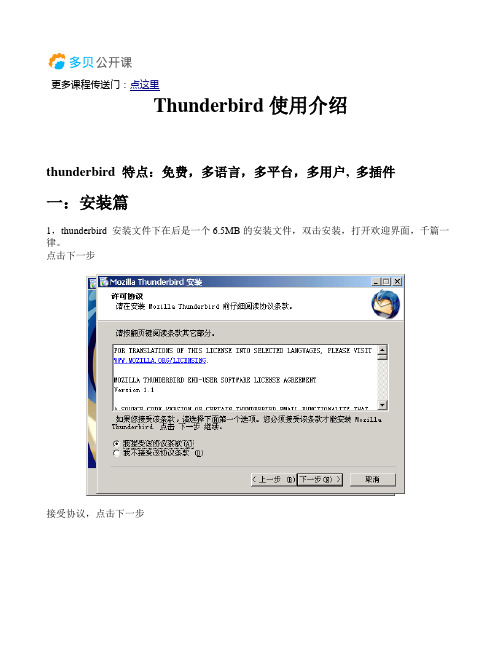
更多课程传送门:点这里Thunderbird使用介绍thunderbird 特点:免费,多语言,多平台,多用户, 多插件一:安装篇1,thunderbird 安装文件下在后是一个6.5MB的安装文件,双击安装,打开欢迎界面,千篇一律。
点击下一步接受协议,点击下一步继续下一步去掉“立即运行”, 结束安装。
注:下面这个步骤不是必须的。
用户配置文件默认生成路径是C:\Documents and Settings\%username%\Application Data\Thunderbird\Profiles\xxxx.default\ 下,跟我一起来改变这个路径。
在开始运行里输入“thunderbird.exe -profilemanager”, Enter ,跳出如下界面点击“创建配置文件”点击下一步可以自定义名称,这里我选择默认,点击“选择文件夹”,选择你要使用的文件夹路径,我选择e:\mail点击结束就行了.点击“启动thunderbird ” 开始体验thunderbird. 二:初始配置篇启动thunderbird我们先配置帐户设置,然后再导入outlook的数据,点击下一步。
从上面可以看出thunderbird支持很多的交互类型,我们选择“电子邮件帐号”填写姓名和地址,点击一步选择“POP邮件服务器” ,接受服务器填写“” , 外送服务器填写“” 。
注:如果是多邮件帐户,并且想让不同邮箱的邮件分开处理,就去掉“使用全局收件箱”前的勾,推荐这样设置,不同帐号的邮件泾渭分明。
这个是邮件帐户名,发到服务器上验证使用,如果前面填的对,直接下一步就行。
同上,直接下一步去掉“立即下载消息”,当然了也可以立即下载新邮件,看你喜欢。
点击结束上面就是打开以后的设置界面,软件本身设置了很多的元素,要想让它符合自己的使用习惯,我们要调整一些设置,请看下面的进阶设置。
三,进阶设置1,更改邮件存储路径如果你现在后悔了把邮件文件放在C盘,万一以后要是重做系统没备份,或者是空间紧张,现在更改邮件存储路径还来得及。
将 Outlook Express 中的邮件或帐户导入到 Outlook

将Outlook Express 中的邮件或帐户导入到OutlookMicrosoft Outlook Express 是一种免费的基本电子邮件程序。
您可以将Outlook Express 中的电子邮件和帐户信息导入到Microsoft Outlook 中。
您要做什么?导入Outlook Express 中的邮件从Outlook Express 中导入帐户名称和帐户设置导入Outlook Express 中的邮件在Outlook Express 中,每个邮件文件夹都对应于单个文件。
例如,Outlook Express 中的“收件箱”文件夹是单个文件Inbox.dbx。
相反,在Outlook 中,是将每封邮件都另存为独立的文件。
如果Outlook Express 和Outlook 安装在不同的计算机上,您需要了解此信息,以便在需要时查找并复制正确的文件夹。
要导入电子邮件,请根据Outlook Express 和Outlook 是安装在同一台计算机还是不同的计算机上来选择操作步骤。
如果Outlook 和Outlook Express 安装在同一台计算机上在Outlook 的“文件”菜单上,单击“导入和导出”。
单击“导入Internet 邮件和地址”,再单击“下一步”。
导入和导出向导单击“Outlook Express”。
选中“导入邮件”复选框。
单击“下一步”。
单击“完成”。
若要将导入摘要的副本保存到您的“收件箱”中,请单击“保存到收件箱”。
如果Outlook 和Outlook Express 安装在不同的计算机上若要使用“导入和导出向导”传输邮件,您首先必须从安装Outlook Express 的计算机上将正确的文件复制到安装Outlook 的计算机上。
注意将Outlook Express 信息复制到共享位置是不够的。
您必须将文件夹复制到安装Outlook 的计算机上。
复制Outlook Express 文件夹在设置Outlook Express 帐户的计算机上,在Outlook Express 中的“工具”菜单上,单击“选项”。
将Thunderbird的数据迁移到另一台计算机Thunderbird帮助
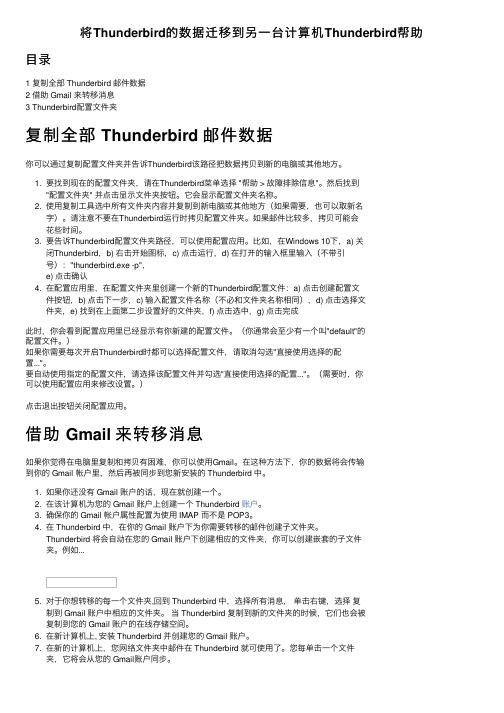
将Thunderbird的数据迁移到另⼀台计算机Thunderbird帮助⽬录1 复制全部 Thunderbird 邮件数据2 借助 Gmail 来转移消息3 Thunderbird配置⽂件夹复制全部 Thunderbird 邮件数据你可以通过复制配置⽂件夹并告诉Thunderbird该路径把数据拷贝到新的电脑或其他地⽅。
1. 要找到现在的配置⽂件夹,请在Thunderbird菜单选择 "帮助 > 故障排除信息"。
然后找到"配置⽂件夹" 并点击显⽰⽂件夹按钮。
它会显⽰配置⽂件夹名称。
2. 使⽤复制⼯具选中所有⽂件夹内容并复制到新电脑或其他地⽅(如果需要,也可以取新名字)。
请注意不要在Thunderbird运⾏时拷贝配置⽂件夹。
如果邮件⽐较多,拷贝可能会花些时间。
3. 要告诉Thunderbird配置⽂件夹路径,可以使⽤配置应⽤。
⽐如,在Windows 10下,a) 关闭Thunderbird,b) 右击开始图标,c) 点击运⾏,d) 在打开的输⼊框⾥输⼊(不带引号):"thunderbird.exe -p",e) 点击确认4. 在配置应⽤⾥,在配置⽂件夹⾥创建⼀个新的Thunderbird配置⽂件:a) 点击创建配置⽂件按钮,b) 点击下⼀步,c) 输⼊配置⽂件名称(不必和⽂件夹名称相同),d) 点击选择⽂件夹,e) 找到在上⾯第⼆步设置好的⽂件夹,f) 点击选中,g) 点击完成此时,你会看到配置应⽤⾥已经显⽰有你新建的配置⽂件。
(你通常会⾄少有⼀个叫"default"的配置⽂件。
)如果你需要每次开启Thunderbird时都可以选择配置⽂件,请取消勾选"直接使⽤选择的配置..."。
要⾃动使⽤指定的配置⽂件,请选择该配置⽂件并勾选"直接使⽤选择的配置..."。
(需要时,你可以使⽤配置应⽤来修改设置。
outlookexpress通讯薄导入的操作步骤说明

通讯簿导入的操作步骤说明公司信息管理部维护着一份公司〔结尾的〕的用户清单,此清单可以导入到员工电脑中的通讯簿中,以简化大家在填写收件人时的输入。
此清单文件,信息管理部会根据变更情况,不定期发送给每一位员工。
若员工临时需要,可以向信息管理部索取。
下面,就以OUTLOOK EXPRESS 6.0〔以下简称OE6〕为例,说明如何将该文件导入到OE6的通讯簿中,以与操作和使用过程中的注意事项。
首先,将以附件形式发来的清单文件保存到本机的硬盘中,并记住存放的路径。
打开OE6,点击“文件〞菜单下的“导入〞,选择“其它通讯簿〞,此时,会弹出一个窗口,如下图所示:在此窗口中选择“文本文件〔以逗号分隔〕〞项,然后点击“导入〞。
出现如下图所示画面:点击“浏览〞后,在弹出的窗口中寻找已保存到本机硬盘上的清单文件,然后双击此文件,并点击窗口下方的“下一步〞后,出现如下图所示的画面:默认情况下,系统只自动选择清单文件中的项目名称与OE6通讯簿中的项目名称相同的项目。
若您所需要的项目未能自动选择上时,就需要我们手动指定需要导入的项目。
下面以手动指定“电子〞为例说明操作步骤,以此类推,可以指定更多项目。
点击“电子〞前的方框,会出现如下图所示画面:点出右侧的箭头,出现待选择项目清单,如下图所示:由于OE6通讯簿中无名为“电子〞的项目,所以我们要选择一个存放“电子〞所对应内容的地方,即一个含义相同,只是名称不同的项目。
这里,我们选择“电子地址〞。
点击确定。
当所有需要的项目都选择完成后,点击“CSV 导入〞窗口下方的“完成〞,开始通讯簿的导入操作。
若导入的与OE6通讯簿中原有重复,会弹出与下图类似的一个窗口:根据你的实际情况,做出正确的选择。
需要注意的是,若你选择了“全换〞或“全不换〞,当导入过程中再遇到重复项目时,就不会再询问你该如何处理了,而是根据你刚才所作的“全换〞或“全不换〞选择进行同样的处理。
- 1、下载文档前请自行甄别文档内容的完整性,平台不提供额外的编辑、内容补充、找答案等附加服务。
- 2、"仅部分预览"的文档,不可在线预览部分如存在完整性等问题,可反馈申请退款(可完整预览的文档不适用该条件!)。
- 3、如文档侵犯您的权益,请联系客服反馈,我们会尽快为您处理(人工客服工作时间:9:00-18:30)。
Tunderbird邮件迁移Outlook 2003
一、Tunderbird的邮件迁移在网上确实能找到很多,但是总出现的一种方法就是使用【1、把邮件用eml格式从Thunderbird导出到磁盘
2、把eml拖入outlook express(注意,outlook2003不能直接导入eml格式)
3、从outlook express导出到outlook 2003。
】
最近正在研究邮件的迁移,正好把这种方法做了一个图文并茂的说明,以更明了的方式展示给大家。
二、下来就是我做的图文步骤,
下面的图片就是在到处邮件
下图就是导入邮件啦(把导出的邮件拖放到新建的文件夹内)
现在就是导出邮件啦,
查看导入的邮件
现在邮件都可以导入到Outlook 2003 内了,使用Outlook 2003 非常的方便而且他的收件箱随着邮件的多少变化的。
